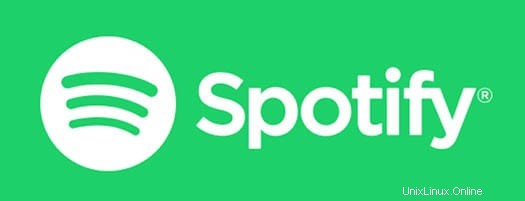
In diesem Tutorial zeigen wir Ihnen, wie Sie Lyricfier auf Ihrem Ubuntu 16.04 LTS installieren. Für diejenigen unter Ihnen, die es nicht wussten, Lyricfier ist eine Elektron-App, die mit Spotify Desktop Client kommuniziert den aktuellen Song abrufen und dann nach einem passenden Liedtext suchen, der das Web durchsucht.
Dieser Artikel geht davon aus, dass Sie zumindest über Grundkenntnisse in Linux verfügen, wissen, wie man die Shell verwendet, und vor allem, dass Sie Ihre Website auf Ihrem eigenen VPS hosten. Die Installation ist recht einfach und setzt Sie voraus im Root-Konto ausgeführt werden, wenn nicht, müssen Sie möglicherweise 'sudo hinzufügen ‘ zu den Befehlen, um Root-Rechte zu erhalten. Ich zeige Ihnen Schritt für Schritt die Installation von Lyricfier auf Ubuntu 16.04 (Xenial Xerus).
Installieren Sie Lyricfier auf Ubuntu 16.04 LTS
Schritt 1. Stellen Sie zunächst sicher, dass alle Ihre Systempakete auf dem neuesten Stand sind, indem Sie das folgende apt-get ausführen Befehle im Terminal.
sudo apt-get update sudo apt-get upgrade
Schritt 2. Installieren von Spotify auf Ubuntu.
Stellen Sie zunächst sicher, dass Sie Spotify auf Ihrem Desktop-Rechner installiert haben. Wenn Sie Spotify nicht installiert haben, können Sie unserer Anleitung hier folgen.
Schritt 3. Lyricfier installieren.
Als erstes müssen Sie zur Download-Seite von lyricfier gehen und die neueste stabile Version von lyricfier herunterladen:
cd ~/Download mkdir lyricfier cd lyricfier wget https://github.com/emilioastarita/lyricfier/releases/download/0.2.5/lyricfier-linux-x64.zip
Entpacken Sie das Lyricfier-Archiv in das Dokumentenstammverzeichnis auf Ihrem Server:
unzip lyricfier-linux-x64.zip
Schritt 4. Von Lyricfier identifizierte Fehler beheben.
Der erste Fehler ist „Aktueller Songfehler:Kein Song“. Führen Sie die folgenden Schritte aus, um das zu beheben:
wget https://github.com/emilioastarita/lyricfier/files/852262/mol_lyricfier.zip unzip mol_lyricfier.zip mv SpotifyService.* resources/app/render/
Lassen Sie uns als Nächstes diesen Fehler beheben „Entschuldigung, Text für dieses Lied konnte nicht gefunden werden“. Führen Sie die folgenden Schritte aus, um dies zu beheben:
wget https://github.com/emilioastarita/lyricfier/files/1176862/fix_lyrics_not_found.zip unzip fix_lyrics_not_found.zip mv Searcher* resources/app/render/
Nach der Installation können Sie Lyricfier als Nächstes starten, indem Sie nach Unity Dash suchen oder Terminal eingeben. Wenn das App-Symbol nicht angezeigt wird, versuchen Sie, sich abzumelden und sich anzumelden wieder rein.
./lyricfier
Herzlichen Glückwunsch! Sie haben Lyricfier erfolgreich installiert. Vielen Dank, dass Sie dieses Tutorial zur Installation von Lyricfier auf Ubuntu 16.04 (Xenial Xerus)-Systemen verwendet haben. Für zusätzliche Hilfe oder nützliche Informationen empfehlen wir Ihnen, die offizielle Lyricfier-Website zu besuchen .